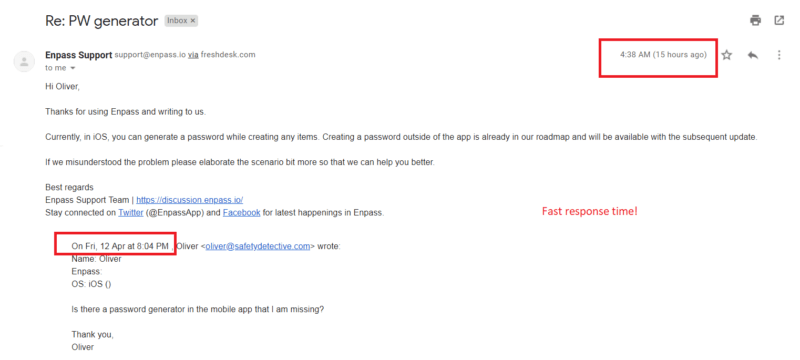مراجعة Enpass: الملخص السريع للخبراء
Enpass هو مدير كلمات مرور غريب قليلاً: إنه سلس جداً، مثل LastPass، ويتوفر منه تطبيق جوال رائع يشبه Myki…بالإضافة إلى تعدد استخداماته وتنوعه، مثل Dashlane.
إن مستوى هذا البرنامج متوسط، فهو ليس بعظمة برامج إدارة كلمات المرور الرائدة في السوق. بحيث أن برنامج Enpass هو بالمجمل برنامج لتخزين كلمات المرور فقط، دون توفيره أية إضافات أخرى. ولكنه يملك بعض الميزات الإضافية الجيدة، مثل المزامنة السحابية بين عدة أجهزة، ومولّد كلمات مرور (متوفر في برنامج الحاسوب وإضافة متصفح) والنسخ الاحتياطي التلقائي، ولكنه ليس بالمستوى ذاته لبرامج مثل RoboForm أو حتى Zoho Vault (الذي لم يعجبني كثيراً).
لقد راجعت أكثر من 70 مدير كلمات مرور، لذلك سوف أقدم لك مراجعة صادقة بالكامل لما تحتاج إلى معرفته: هل يعتبر Enpass مدير كلمات المرور المناسب لك؟
ميزات Enpass
يقوم Enpass بمهامه بطريقة جيدة، ولكنه لا يقوم بالكثير حقيقة. ومن بين المهام التي يقوم بها:تخزين كلمات المرور ومعلومات أخرى تختارها بشكل آمن، كما أنه يوفر بعض الميزات الإضافية المدهشة أيضاً:
يمكن القول أن Enpass هو عبارة عن مدير كلمات مرور بسيط يوفر الأساسيات، وهو ليس بذلك السوء إذا كان ذلك ما تبحث عنه. إنه يوفر الميزات الأساسية المتوفرة لدى البرامج المنافسة الأخرى، ولكن لا يصل إلى مرحلة أبعد من تقديم الأساسيات. وميزات البرنامج هي تخزين كلمات المرور والمعلومات المالية الحساسة، ليتمكن المستخدم من استخدام البرنامج كمحفظة إلكترونية، بحيث يمكن تخزين بطاقات الائتمان والمعلومات البنكية وبيانات التعريف في هذه المحفظة!
يمكن استخدام Enpass على عدة منصات – برنامج سطح مكتب بتصميم رائع وتطبيق للجوال وإضافات لمتصفحات الويب الرئيسية.
لقد كتبت هذه المراجعة بناء على تجربة برنامج سطح المكتب، لأنه يوفر وصول لكامل ميزات Enpass، لكنني أخذت نظرة سريعة على تطبيق الجوال وإضافات المتصفحات لتصلك صورة كاملة.
إضافات المتصفحات
يوجد جانب غريب بعض الشيء في Enpass: تتضمن قائمة البدء السريع رابطاً لتثبيت إضافات المتصفحات –
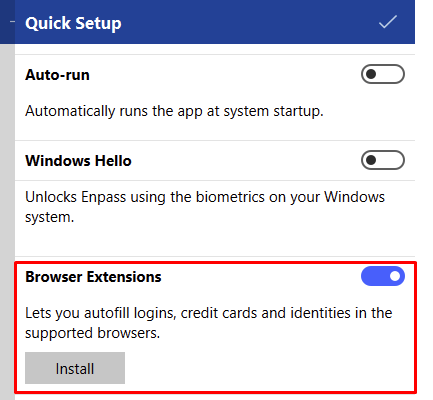
ولكن عند النقر فوق الرابط يحولنا إلى صفحة تثبيت إضافة مايكروسوفت إيدج فقط، وهي ليست ما أبحث عنه إطلاقاً.
تصميم النظام بهذه الطريقة غريب بعض الشيء، خاصةً عندما تعرف أن Enpass متاح لأنظمة التشغيل ويندوز وماك ولينكس وأندرويد وiOS، فإنك تفترض سلفاً أنه يوفر إضافات لعدة متصفحات.
ولكن حللت المشكلة بنفسي، وقمت بذلك من خلال البحث عن “Enpass Extension Chrome” وإضافتها بنفسي. ثبّتُ الإضافة بنقرة واحدة فقط، ولكن بما أن عملية التثبيت بهذه السهولة، لماذا لا تتوفر روابط الإضافات الأخرى في التطبيق؟
بكافة الأحوال، جربت تسجيل الدخول إلى إضافة المتصفح، وإليك ما وجدت فيها:
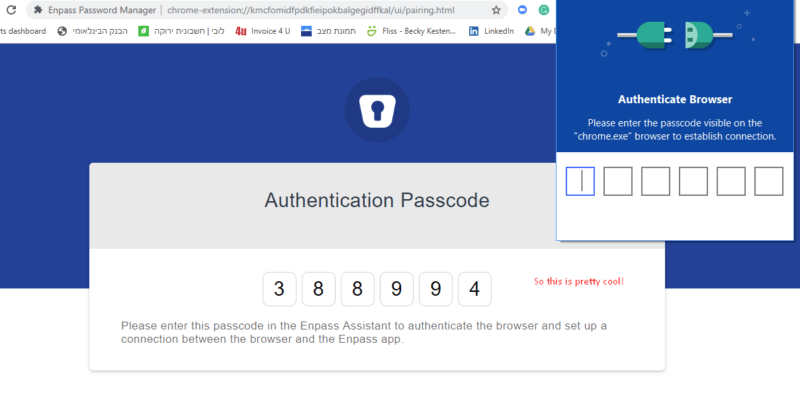
بمجرد إدخالي للرمز، ظهرت لي هذه النافذة:
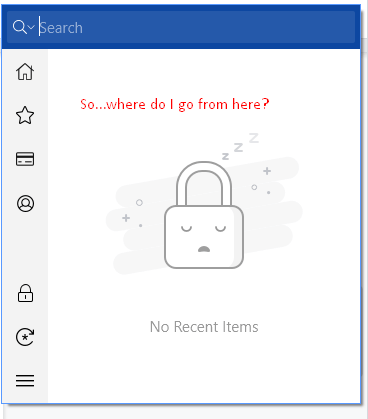
أعتقد أنه من الأفضل أن تجرب التطبيق وتتعلم طريقة استخدامه ثم انتقل لاستخدام إضافة المتصفح، لأن هذه الرموز لا تعني شيئاً على الإطلاق.
وتبين لي التالي:
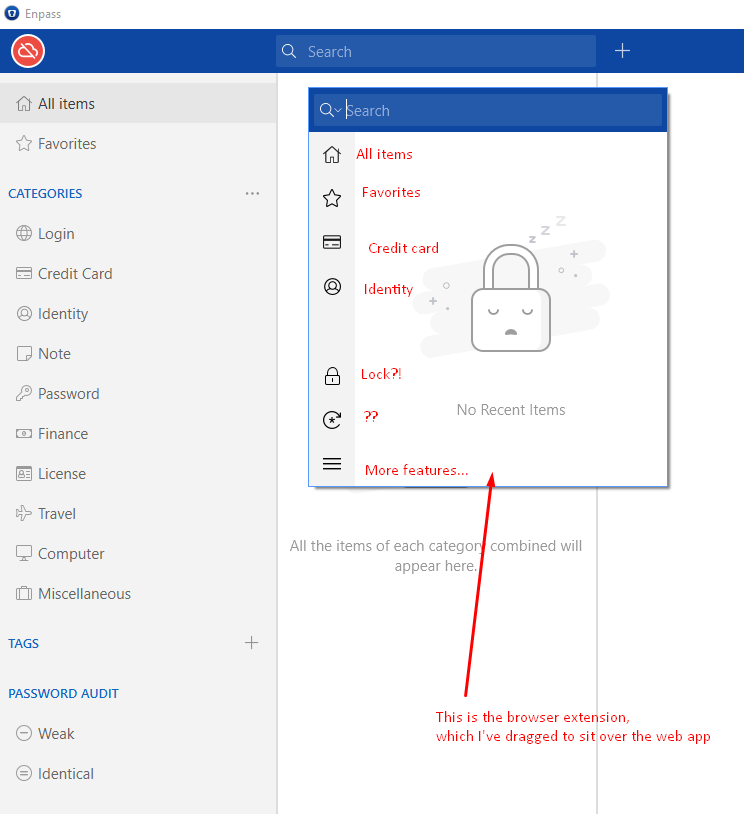
(و “؟؟” هو مولد كلمات المرور).
إن البرنامج مربك قليلاً، ولكنه بمجرد فهمه بشكل جيد، يصبح رائع للغاية (هل كان من الصعب على فريق Enpass أن يضع بعض الملصقات أو المعلومات على الأيقونات؟).
هناك شيء آخر أعجبني في تطبيق الويب – بإمكانك البحث عن البيانات التي سبق وحفظتها مباشرة –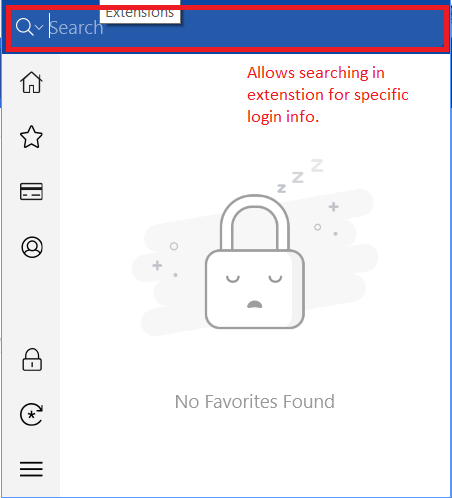
الآن بعد أن غطينا كل الجوانب، إليك الميزات المدهشة التي يقدمها Enpass.
مولد كلمات مرور
يتضمن Enpass مولد كلمات مرور مدهش في برنامج الويب وإضافة متصفح أيضاً، ولكن للأسف، لا يدعم تطبيق الجوال هذا المولد.
مولد كلمات مرور هو بين الأفضل (إنه ليس كأداة LastPass التي تعمل بنقرة واحدة، لكنه يعتبر جيداً):
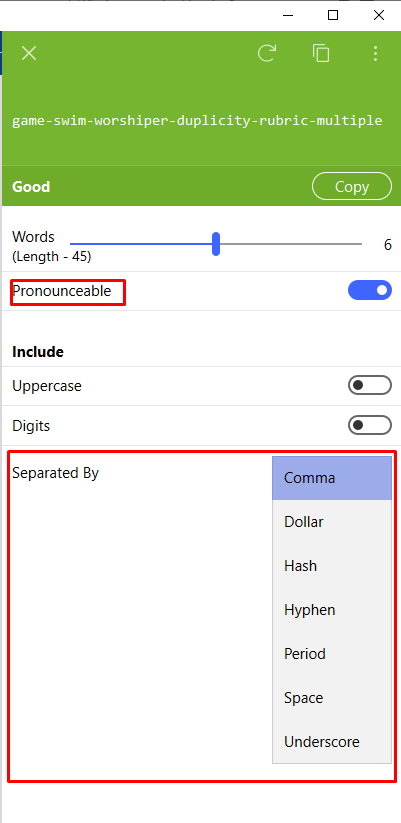
بإمكانك إعداد كلمات مرور مناسبة وقوية بسهولة هنا، بإعداد سلسلة من الأحرف، وحتى بإمكانك تخصيص حرف الفصل حسب رغبتك – راجع لقطة الشاشة أعلاه.
وما هو أروع من ذلك، يسمح لك البرنامج باختيار ما إذا كنت تريد تكوين كلمة المرور من سلسلة كلمات حقيقية أم لا!! إليك هنا ما حدث بعد قيامي بإيقاف الخيار pronounceable –

(واكتشفت وجود إعدادات إضافية أيضاً – تبين لي أن مولد كلمات المرور في Enpass قابل للتخصيص للغاية).
يمكنني القول أن البرنامج أعجبني جداً. ولكنني لم أكتشف السبب وراء وضع مولد كلمات المرور في الجزء العلوي من التطبيق بشكل مخفي تماماً تقريباً، ولكن بكافة الأحوال أصبحت تعرف مكانه الآن.
لقد أعجبتني أيضاًقوة كلمة المرور الافتراضية (6 كلمات على الأقل) – ولكن بعض إعدادات مولد كلمات المرور الافتراضية ليست بتلك القوة (وهو جانب محبط بالمقارنة مع RoboForm وSplashID). وذلك يجعل من Enpass خياراً لا بأس به من هذه الناحية.
باعتقادي أن خيار إنشاء كلمات مرور غير مبنية على كلمات حقيقية أكثر أماناً، ولكن من الصعب أحياناً تذكر سلسلة من الحروف والرموز العشوائية!
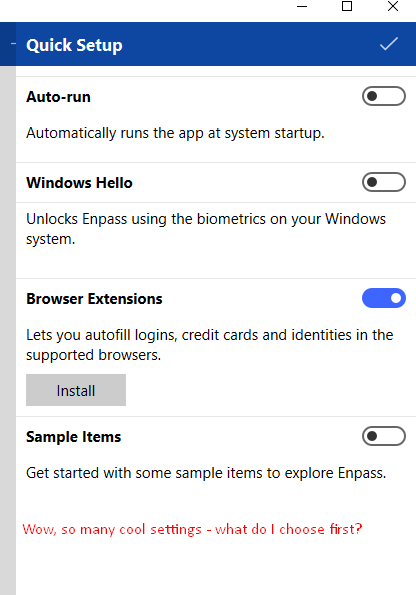
استيراد كلمات المرور
هذه إحدى الخاصيات التي لم تعجبني في Enpass.
عند الاشتراك، قمت بتنزيل برنامج الويب. وكان كل شيء يبدو رائعاً إلى أن حدث هذا:
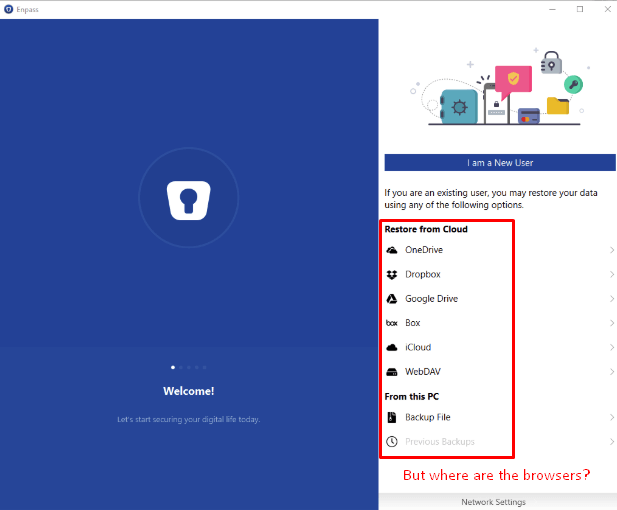
سجلت كمستخدم جديد، وانتقلت إلى لوحة التحكم والمعلومات. لقد بحثت في كل مكان عن خيار استيراد كلمات المرور، ولكن:
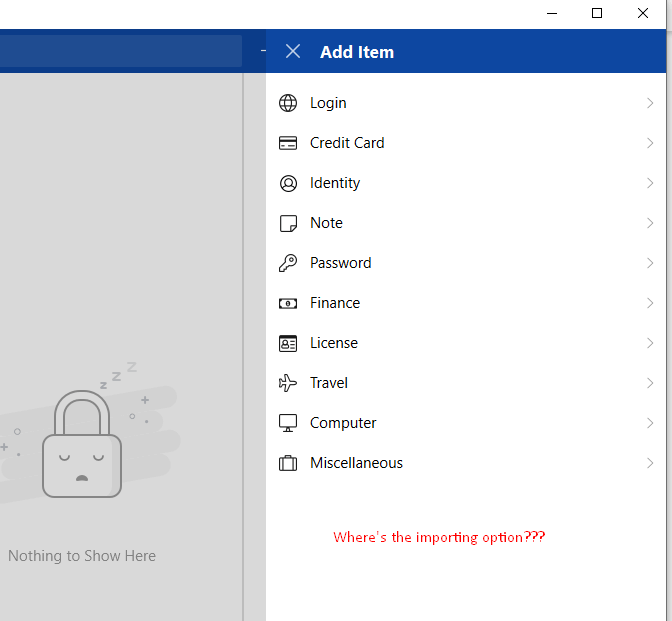
بعد الاطلاع على جميع الخيارات المتوفرة في تطبيق الويب (هنالك العديد منها) – لقد عثرت على خيار الاستيراد مخفياً:
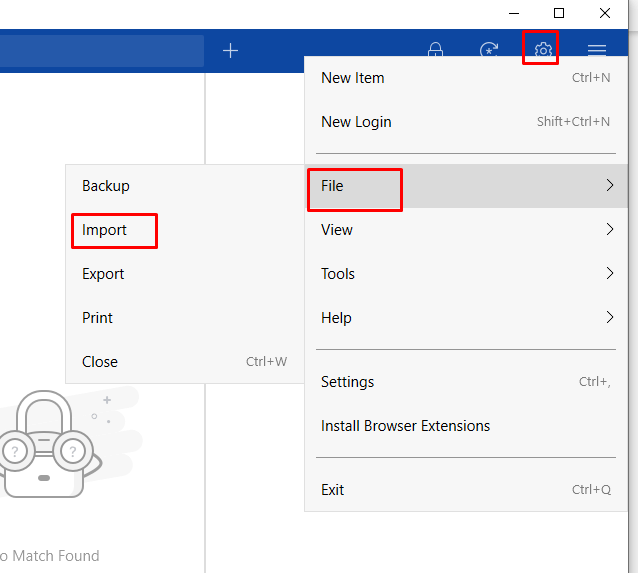
وهنا ظهر الخيار:
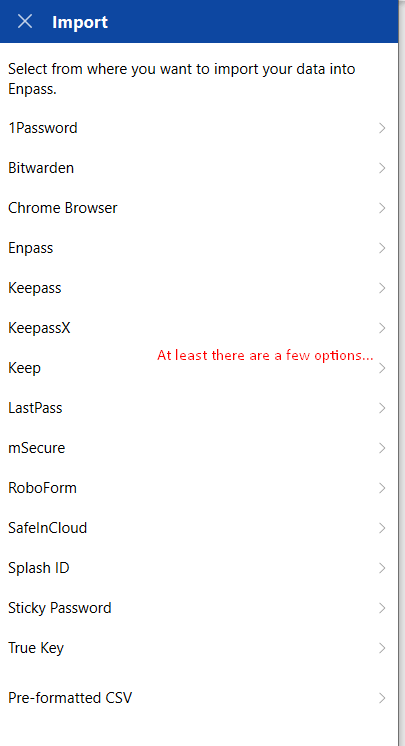
من الرائع معرفة أنه بإمكانك الاستيراد بسهولة من برامج إدارة كلمات مرور أخرى، أو حتى من ملف CSV ولكن كنت أنتظر رؤية خيار استيراد تلقائي من المتصفح. وعندما اخترت “Import from Chrome” حدث الآتي:
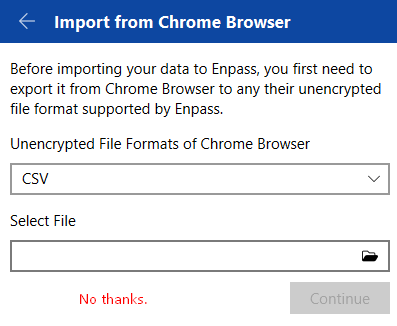
في الحقيقة، لو أردت تكبد العناء في الاستيراد من ملف CSV، لكنت قمت بذلك سابقاً. وهذه الخاصية ليست بسلاسة الاستيراد التلقائي (فائق السرعة) من كروم في LastPass (دون أدنى شك، فهو البرنامج المفضل لدي).
تدقيق كلمات المرور
إحدى الميزات الرائعة كانت تدقيق كلمات المرور في Enpass، ولكنها لم تقدم الكثير حقيقة. فهي تحفظ البيانات – بيانات تسجيل الدخول، والمعلومات المالية وغيرهم – وتقوم بتدقيق كلمات المرور أثناء عملية تسجيل الدخول.
إنها ميزة لا بأس بها، لسبب بسيط أن الشركة أضافتها في البرنامج. وأقصد بذلك، أنه إذا فكرنا بعدد المرات التي نحتاج فيها إلى تدقيق كلمات المرور، ذلك كافٍ لأن نعتبر هذه الميزة رائعة.
إن مستوى البرنامج ليس بمستوى LastPass
أو حتىZoho Vault، فهما يوفران للمستخدم لمحة عامة ومفصلة حول أمان وقوة كلمات المرور، وحتى يوفران مولّد كلمات مرور جديدة يعمل بنقرة واحدة تلقائياً. إما بالنسبة لـ Enpass، فهو ينتظر منك تغيير كل شيء بنفسك.
الملء التلقائي
هناك جانب واحد أثار غضبي هو عدم توفير Enpass لخاصية ملء تتلقائي.
أقصد نعم، إنها موجودة في البرنامج، ولكنها لا تمت للملء أو العمل التلقائي بصلة.
بدأت بتصفح المواقع، وكنت أتوقع (كما يجري الأمر مع أغلب برامج إدارة كلمات المرور) أن يبدأ البرنامج بالتقاط بياناتي تلقائيا وأن تُعرض بشكل مُنسق في لوحة المعلومات.
ولكن لم يكن الأمر فائق السرعة، بحيث توجب عليّ الانتقال إلى الإعدادات > تسجيل دخول جديد – وظهرت الشاشة التالية:
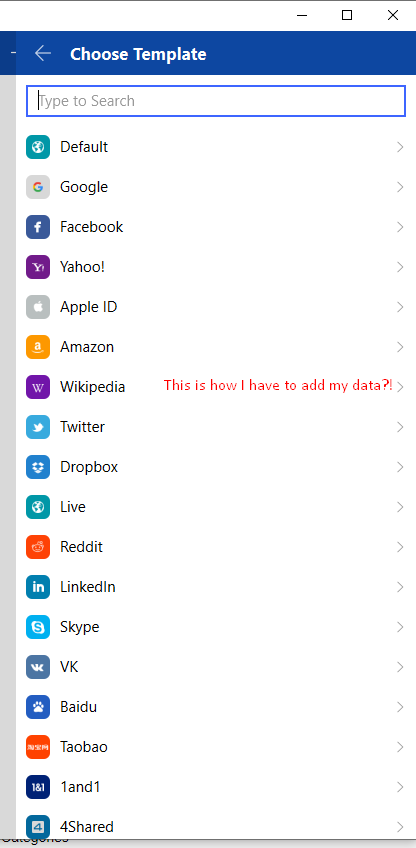
تبين لي أن الملء التلقائي والإكمال التلقائي أمراء مختلفان في Enpass. وإذا لم أسترد كلمات مروري، لما قام البرنامج بذلك تلقائياً.
وهذا ما ستراه في حال نقرت على الزر –
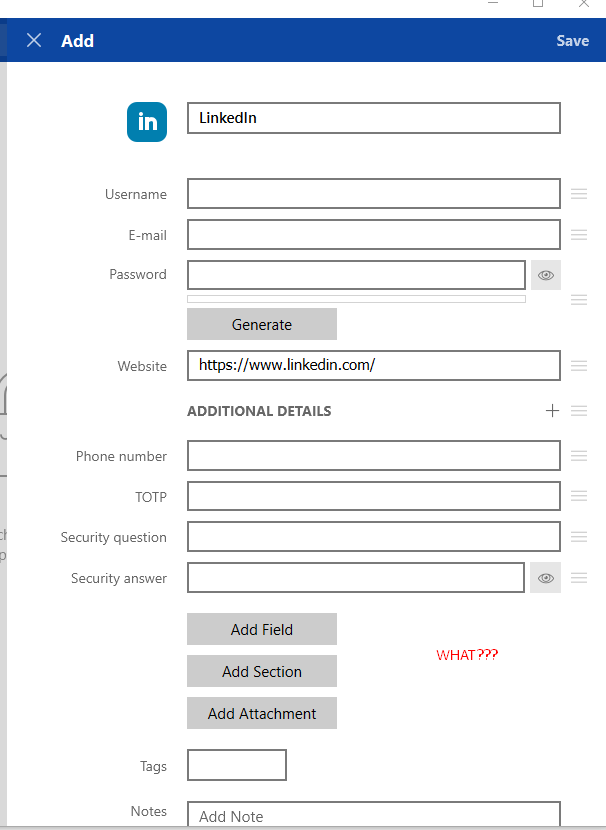
لا أعلم كيف ترى الموضوع، ولكن بالنسبة لي لا يناسبني ذلك أبداً.
ولكن، أضفت بعض معلومات تسجيل الدخول وبدأت باختبار البرنامج:
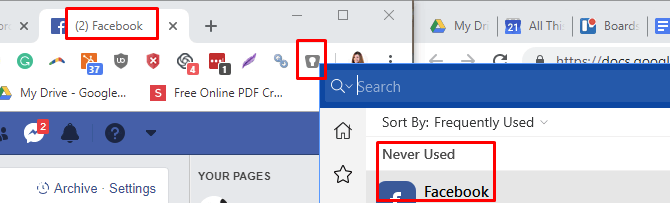
دخلت إلى موقع فيسبوك، وأخبرني Enpass أن معلومات تسجيل الدخول لم تُستخدم من قبل.
مشاركة كلمات المرور
في حال قررت مشاركة كلمات مرور، يوفر Enpass خاصية للقيام بذلك.
يمكن مشاركة كلمات المرور من برنامج سطح المكتب وتطبيق الجوال – كل ما عليك القيام به هو اختيار الحساب لمشاركته، والنقر على مشاركة “Sharing”. وسيُطلب منك إرسال مفتاح المشاركة من أجل فك التشفير – ولكن عليك إعداد مفتاح مشاركة مسبقاً. ويمكن القيام بذلك من خلال الانتقال إلى Settings > Security > Pre-Shared Keys:
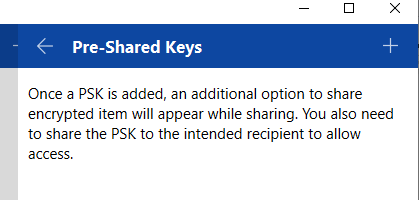
بعد إعداد كلمة تشفير، سوف يُطلب منك اختيار المعلومات التي ترغب بمشاركتها –
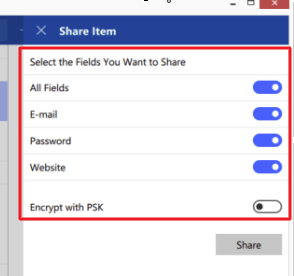
لا بأس في هذه الميزة، ولكنني رأيت أفضل منها في برامج مثل LastPass(وZoho Vault).
المصادقة ذات العاملين
لا يستخدم تطبيق الويب Enpass مصادقة ذات عاملين إلا في حال قمت بترقية خطة البرنامج. ولكن يتيح لك قفل جهازك إذا أردت (أعتبرها ميزة مدهشة)، لكن بعض المستخدمين لا يشعرون بالراحة لعدم وجود مصادقة ذات عاملين.
شعرت أن طريقة إعداد المصادقة ذات العاملين عبر أداة مصادقة غوغل غريبة، وبصراحة، قضيت ساعتين محاولاً إعدادها، وحتى الآن لم أتمكن من إعدادها.
تطبيق الجوال Enpass
إلى الآن، كانت كل جوانب Enpassواضحة للغاية، إلا أن وصلنا إلى تطبيق الجوّال.
على الرغم من أن تطبيق الجوال يشبه تطبيق الويب إلى حد كبير، وبعد التجربة وجدت أن أداة الملء التلقائي تعمل بشكل أفضل على الجوال من الويب، إلا أنني لا أعتبر تطبيق الجوال بمستوى جودة تطبيق الويب. ولكن بكافة الأحوال، يمكنك الوصول إلى مولد كلمات مرور وتدقيق كلمات المرور والفئات في تطبيق الجوال، ولكن هنالك عدة جوانب أزعجتني فيه.
أولاً، تقتصر المصادقة ذات العاملين على بصمة الأصابع فقط. ولا أعتبر ذلك جانباً سيئاً، وبشكل عام – يتبع Myki النهج ذاته، ولكن لا يمكننا أن ننسى أن برامج إدارة كلمات مرور مثل TrueKey توفر 15 خياراً تقريباً للمصادقة ذات العاملين.
وإلى جانب ذلك، لا يمكنك التقاط لقطات شاشة ضمن التطبيق، وهي ميزة أعتبرها جيدة ومهمة للحماية والأمان. كما يمكنك حفظ ما يصل إلى 20 كلمة مرور باستخدام النسخة المجانية من Enpass، ولكن للوصول الكامل إلى الميزات، يجب عليك الترقية ودفع مبلغ قدره 11.99$
وهنالك ما هو أسوأ من ذلك، فلم أتمكن من العثور على طريقة لمزامنة تطبيق الجوّال مع تطبيق سطح المكتب. ما القصة وراء ذلك؟ ولكن لقد عثرت أخيراً على طريقة للمزامنة من برنامج الحاسوب:
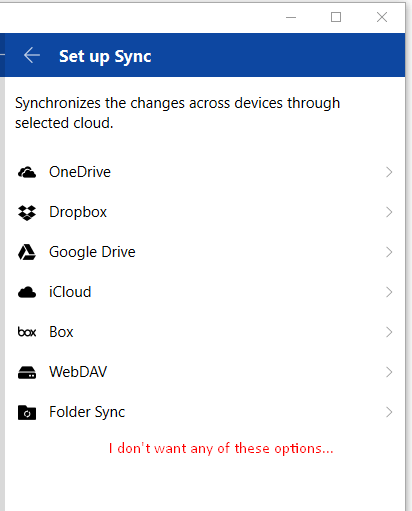
ولكن الحقيقة تُقال، لم أعجب بطريقة المزامنة في Enpass، لأن خيارات المزامنة المتوفرة ليست كما أتوقع.
لا أعلم بالضبط ما إذا كان تطبيق جوال Enpass جيد بما فيه الكفاية ويستحق الشراء مقابل رسم يُدفع لمرة واحدة، ولكن إذا كنت تشعر أنه يستحق الشراء، فلا تتردد بشرائه. ولكن أغلب المستخدمين وأنا من بينهم سوف نكون سعداء باستخدام تطبيق الويب وإضافة المتصفح للحاسوب.
خطط وأسعار Enpass
يمكن شراء Enpass من خلال دفع رسوم لمرة واحدة، وذلك ليتمكن المستخدم من الوصول إلى الميزات الإضافية على برنامج الحاسوب وتطبيق الجوال. وعليك ألا تنسى أن الهاتف لا يتزامن مع برنامج الحاسوب، لذلك عليك الدفع مرتين للشركة لاستخدام البرنامجين.
إليك هنا الميزات التي تتمكن من الوصول إليها بعد ترقية برنامج الحاسوب:
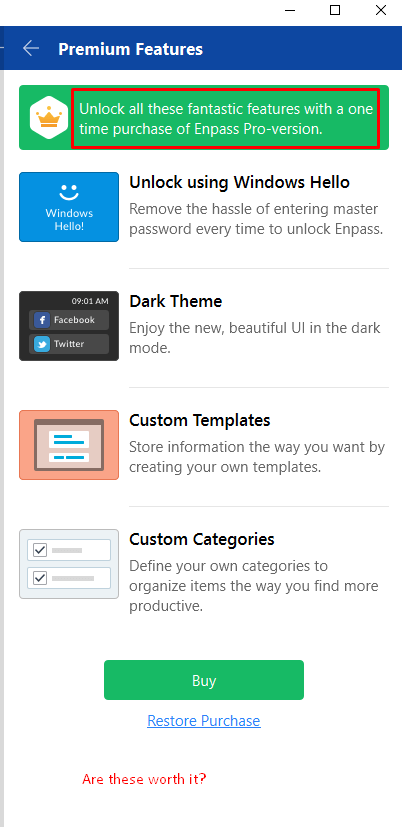
يوفر الإصدار المجاني إمكانية حفظ 20 قيد (على تطبيق الجوال)، ولست متأكداً مما إذا كانت الميزات في النسخة المميزة من برنامج سطح المكتب كافية لتدفعني للترقية. وبالتأكيد، إن فك قفل تطبيق Enpass باستخدام Windows Hello جانب أعجبني بالفعل وأعتبره مستوى حماية قوي، ولكن بالنسبة للفئات المخصصة والقوالب؟ إنها ليست كافية لتحفيزي لشراء البرنامج.
سهولة استخدام Enpass وإعداده
ناحية إيجابية لافتة في Enpass أنه سهل الاستخدام.
برنامج الحاسوب وتطبيق الجوال يبدوان جيدان وواضحان بشكل عام. كما أن Enpass يتضمن شريط بحث جميل في أعلى لوحة التحكم والمعلومات للسماح للمستخدم بالعثور على معلومات تسجيل الدخول بسهولة.
كما ذكرت أكثر من مرة، إن خيارات المزامنة واستيراد كلمات المرور سيئة ومضيعة للوقت. وEnpass ليس بسيطاً وسهل التثبيت والاستيراد كما هو الأمر مع Dashlane، ويمكنني القول أن Enpass بعيد للغاية وأقل كفاءة من منافسهDashlane.
كما أنه أثناء عملية تثبيت البرنامج وإعداده، يجب إعداد كلمة مرور رئيسية.
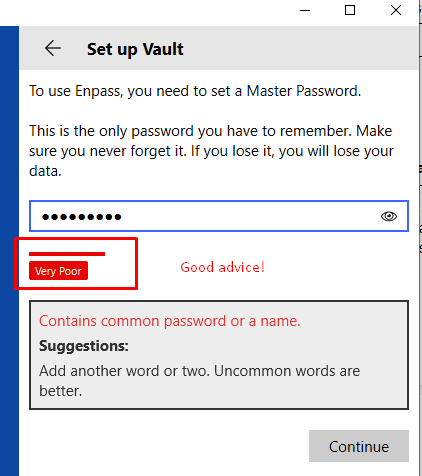
يُظهر لك البرنامج مدى قوة كلمة مرورك الرئيسية، وحتى أنه يتيح لك بعض النصائح لجعلها أقوى، ولكن يمكنك المتابعة باستخدام كلمة مرورك الرئيسية حتى لو كانت ضعيفة. وهناك شيء جدير بالذكر أن LastPass لا يسمح بتعيين كلمة مرور رئيسية ضعيفة، لذلك فإن الجانب الأمني في Enpass يدعو للريبة والخوف.
وإلى جانب ذلك، كما ذكرت سابقاً، لا تتوفر خاصية التقاط تلقائي لكلمات المرور، وأداة الملء التلقائي لا علاقة لها بالعمل التلقائي أبداً، وحتى أنها لا تعمل إطلاقاً.
أمان Enpass
يدعم Enpass ضبط كلمة مرور رئيسية للتحكم في البرنامج بالكامل، حتى لو تعرّف البرنامج على كلمة المرور على أنها ضعيفة.
لقد سبق وذكرت أنه لا تتوفر مصادقة ذات عاملين، إلا إذا تمكنت من النجاح في إعدادها (لم أتمكن من ناحيتي)، أو شراء الإصدار المتميز، الذي يوفر لك خيار المصادقة باستخدام Windows Hello.
على تطبيق الجوّال، يمكنك إعداد بصمة أصبع كوسيلة للحماية، ويمكن القيام بذلك بسهولة، ولكن لا تتوفر خيارات أخرى إلى جانب البصمة حقيقة.
عدم وجود مصادقة ذات عاملين خاصة بالبرنامج أمر يدعو للقلق قليلاً، وقد يؤدي إلى مشاكل أمنية خطيرة، بحيث لن يكون هنالك أي طبقات حماية لمنع الوصول غير المصرح به سوى كلمة مرور رئيسية. والأسوأ من ذلك، أن البرنامج لا يرسل إشعارات في حال حاول شخص ما تسجيل الدخول إلى برنامج الحاسوب أو تطبيق سطح المكتب Enpass.
وفي الحقيقة، لم يعجبني هذا الجانب في Enpass إطلاقاً.
دعم Enpass
إنه ليس معقد للاستخدام، ولكن في حال اضطررت إلى تلقي المساعدة، فإن Enpass توفر صفحة أسئلة وأجوبة جيدة ومنتدى ودليل مستخدم على موقعها الإلكتروني، ولكن لا توفر دعماً مباشراً للعملاء.
لذلك في حال وقعت في مشكلة ولا يمكنك حلها بنفسك، فهنالك حل وحيد وهو أن ترسل رسالة بريد إلكتروني للشركة. لقد وجدت رقم هاتف لمركز دعم خارجي في الهند، لكن عندما اتصلت بالرقم، اكتشفت أنه لا يقدم الدعم المباشر لبرمجيات Enpass.
الشيء الجميل في Enpass أن المنتدى الخاص به جيد جداً ونشيط للغاية، لذلك في حال كنت تبحث عن إجابة لاستفساراتك، فإنني أنصحك بطرح استفساراتك على المنتدى أولاً.
لقد أرسلت سؤالاً لفريق الدعم من أجل هذه المراجعة، وأجابوا على استفساري خلال يوم عمل واحد. لقد انصدمت كثيراً عندما تلقيت رداً من فريق الدعم لأنه من الواضح أن شخص كتب الرسالة لي خصيصاً ولم يستخدم قالباً جاهزاً، على عكس فريق دعم Myki، الذي استغرق وقتاً طويلاً ليرسل لي إجابة وكانت عبارة عن رسالة قالب فقط.